参考文章:
https://blog.csdn.net/qq_46126258/article/details/112708781
https://blog.csdn.net/Andy_Luke/article/details/122503884
https://blog.csdn.net/anmin8888/article/details/127910084
https://blog.csdn.net/zcs2632008/article/details/127025294
问题描述
在安装torch之后,命令行(Anaconda Powershell Prompt)运行这三行代码:
python # python
import torch
torch.cuda.is_available()
返回结果始终为False。
问题检查
方法一:
conda list
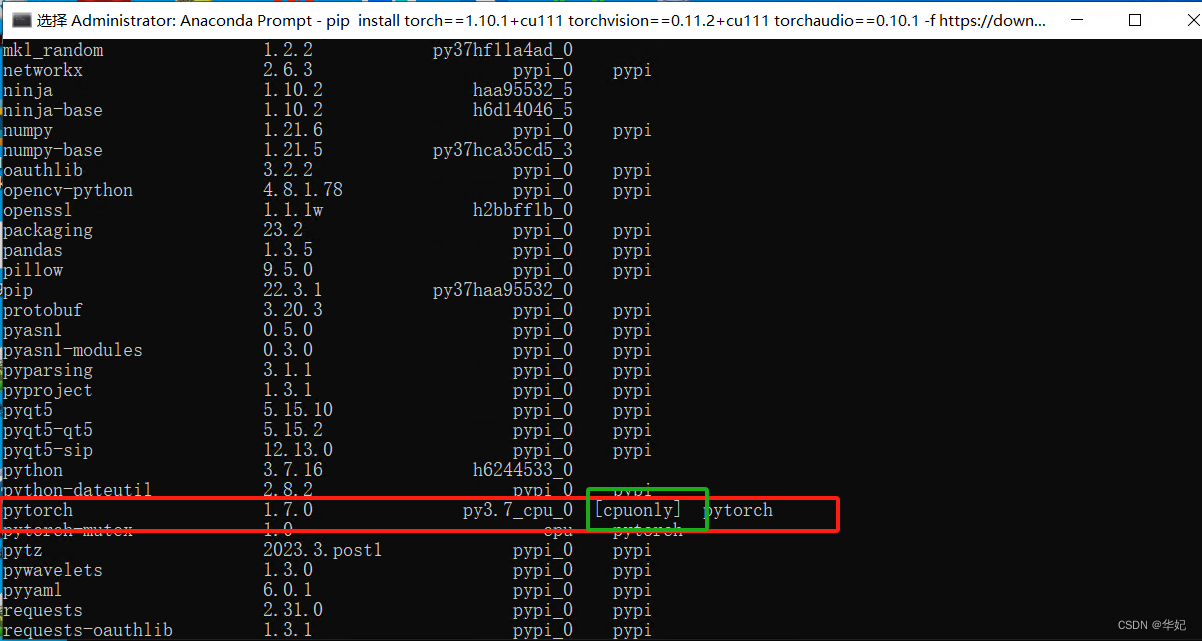
如果是清华镜像加速下载的,无论你是重装多少次,都一样,torch.cuda.is_available()返回false。
因为你被conda镜像安装给坑了。你以为下载的是GPU版本,其实镜像下载的是cpu版本你必须手动去官网用pip下载安装。
解决办法
首先判断自己是否适合使用GPU版本的torch
首先判断自己是否适合使用GPU版本的torch,打开自己的cmd输入
NVIDIA-smi
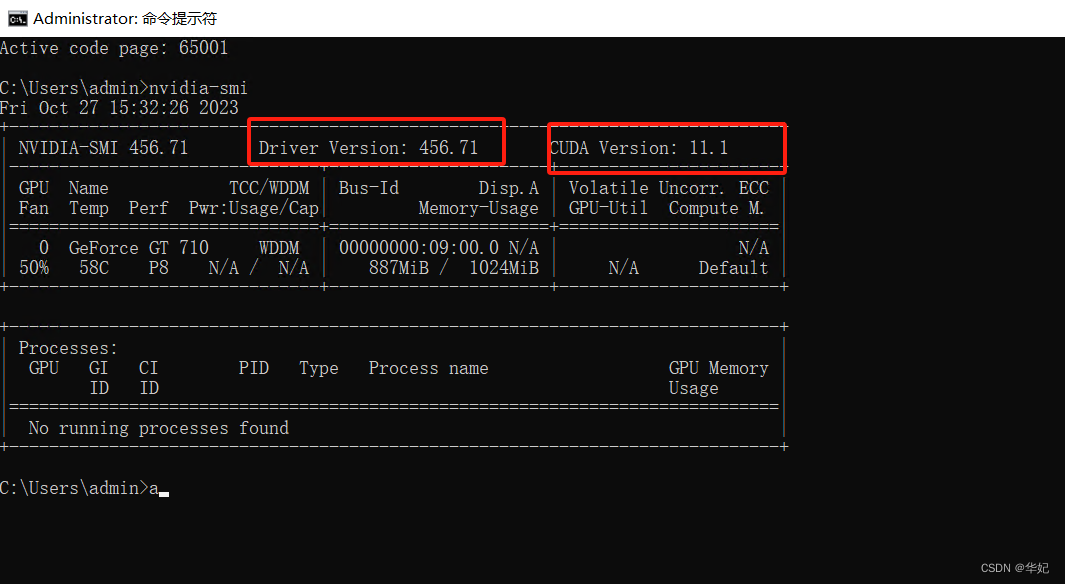
这里的11.1 指的是可驱动的最高版本。下载CUDA的版本应低于11.1。
安装cuda
1、下载低于11.1的cuda安装包
下载地址 https://developer.nvidia.com/cuda-downloads
2、安装cuda
安装教程
https://blog.csdn.net/zcs2632008/article/details/127025294
3、安装完成后验证本地安装的cuda版本
win+R,输入cmd,输入nvcc --version查看版本号,输入set cuda查看设置的环境变量
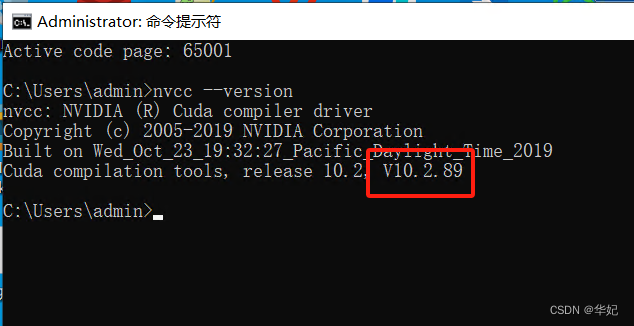

安装cudnn
1、下载安装包
下载链接
https://developer.nvidia.com/rdp/cudnn-archive
下载cuda版本对应的cudnn
2、安装
安装教程
https://blog.csdn.net/zcs2632008/article/details/127025294
3、验证
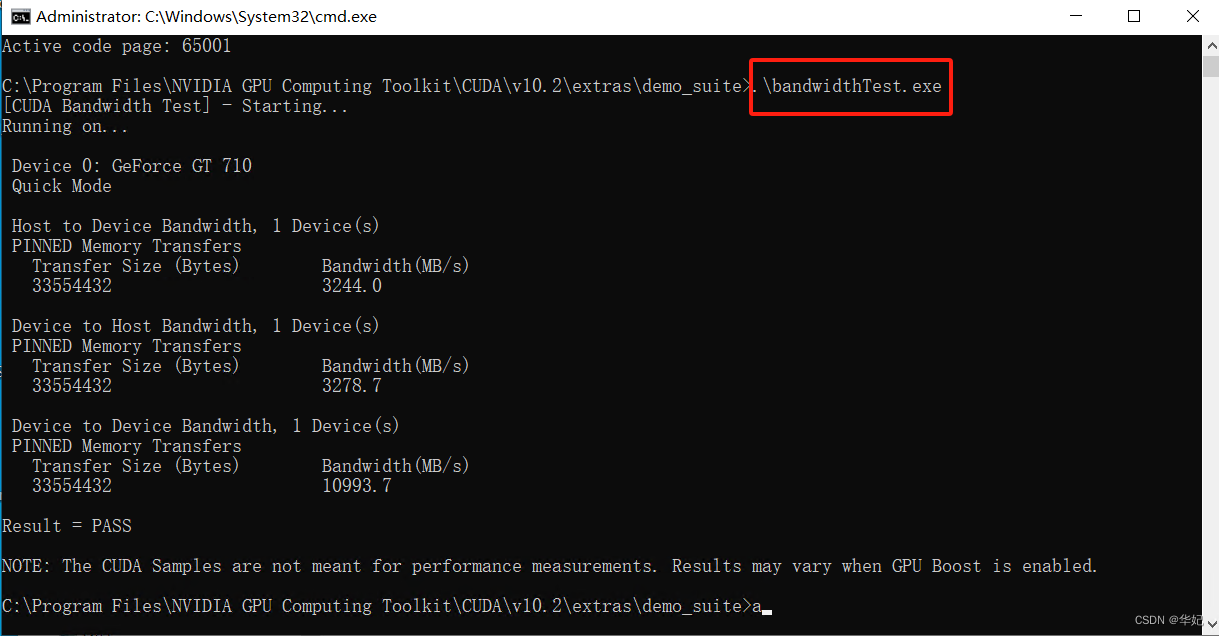
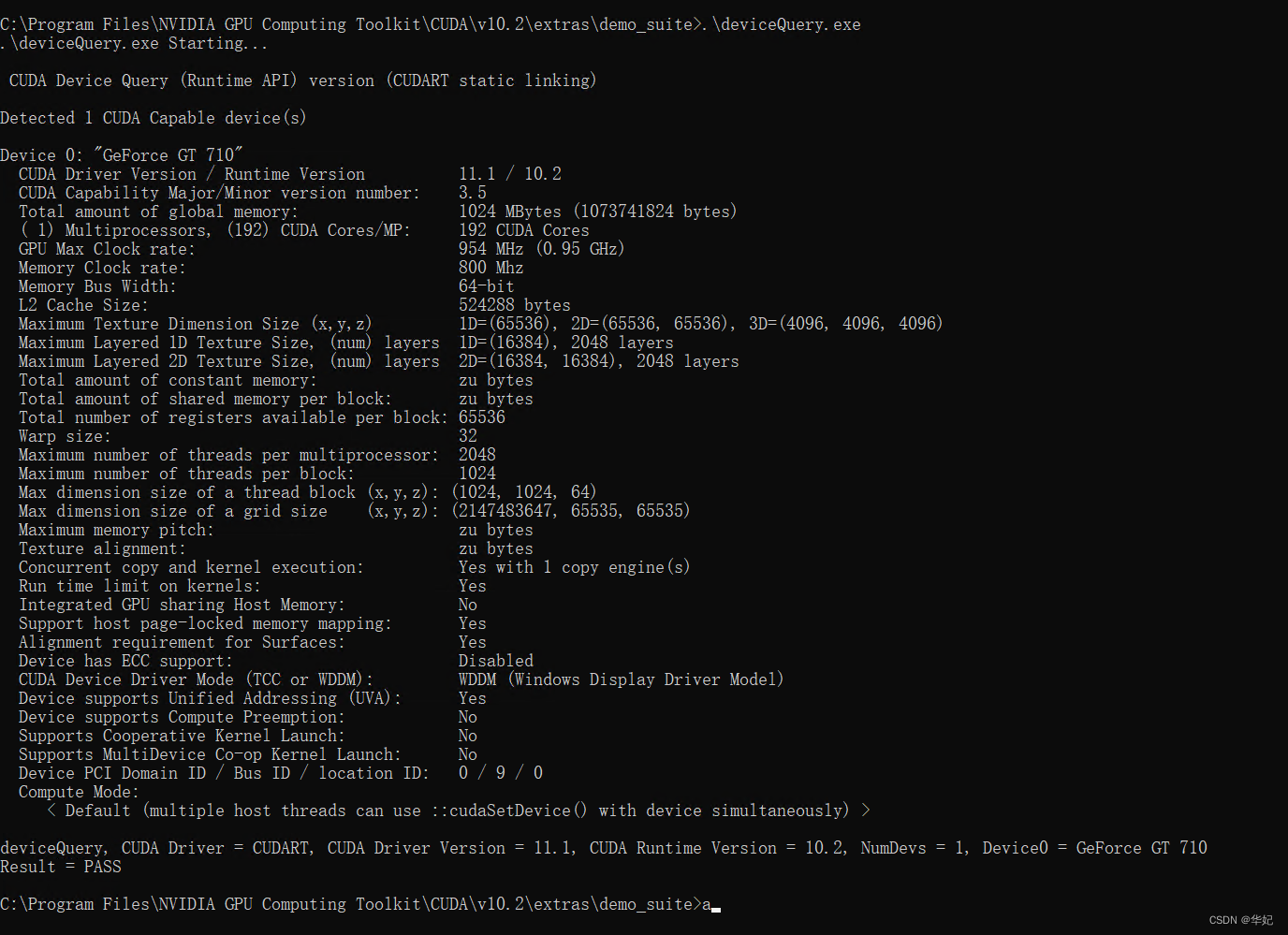
安装gpu版本的pytorch,1.7.0
1、在该网址找到cuda对应的pytorch安装语句
https://pytorch.org/get-started/previous-versions/
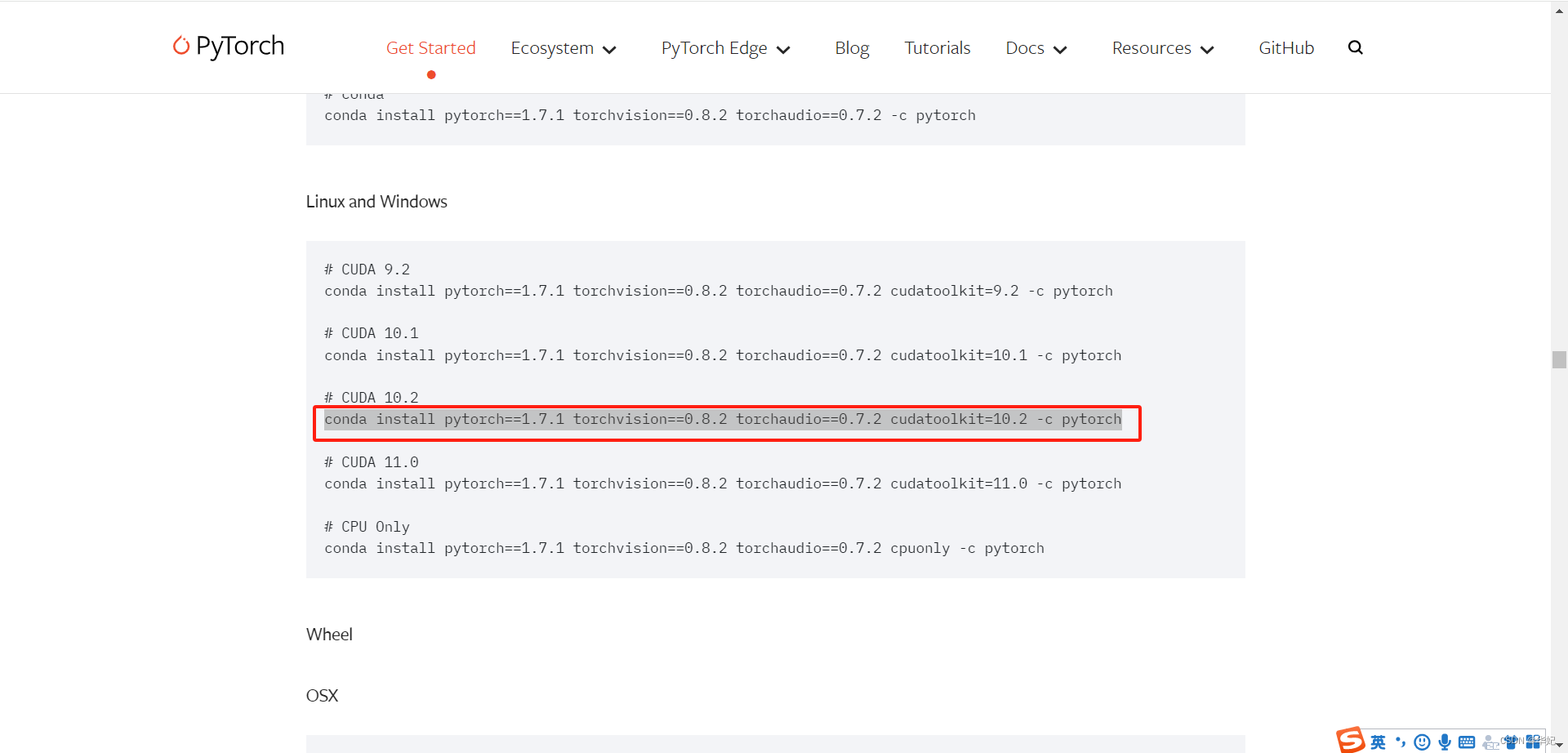 2、在使用的虚拟环境下执行安装语句
2、在使用的虚拟环境下执行安装语句
3、安装完成后执行conda list,查看该虚拟环境下的包,已经不是cpu-only了
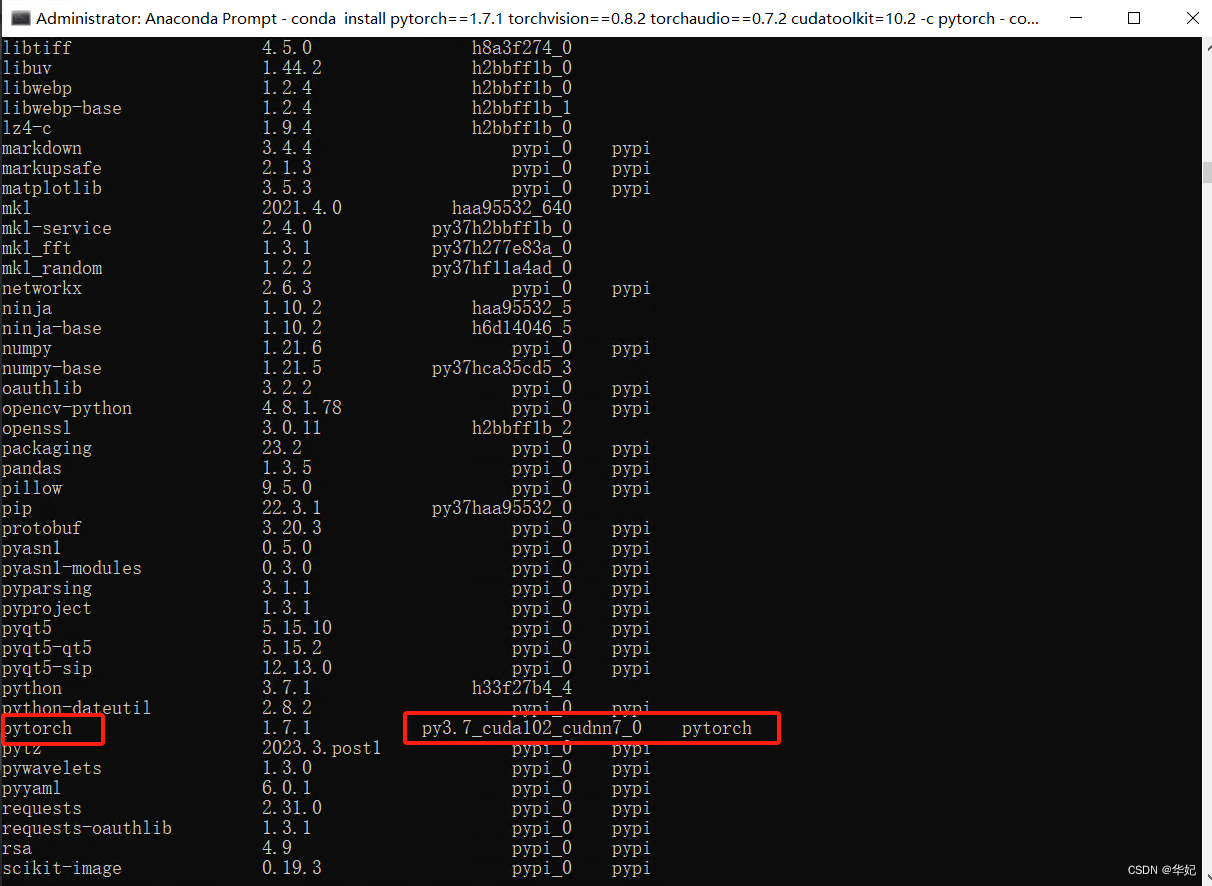
4、测试,
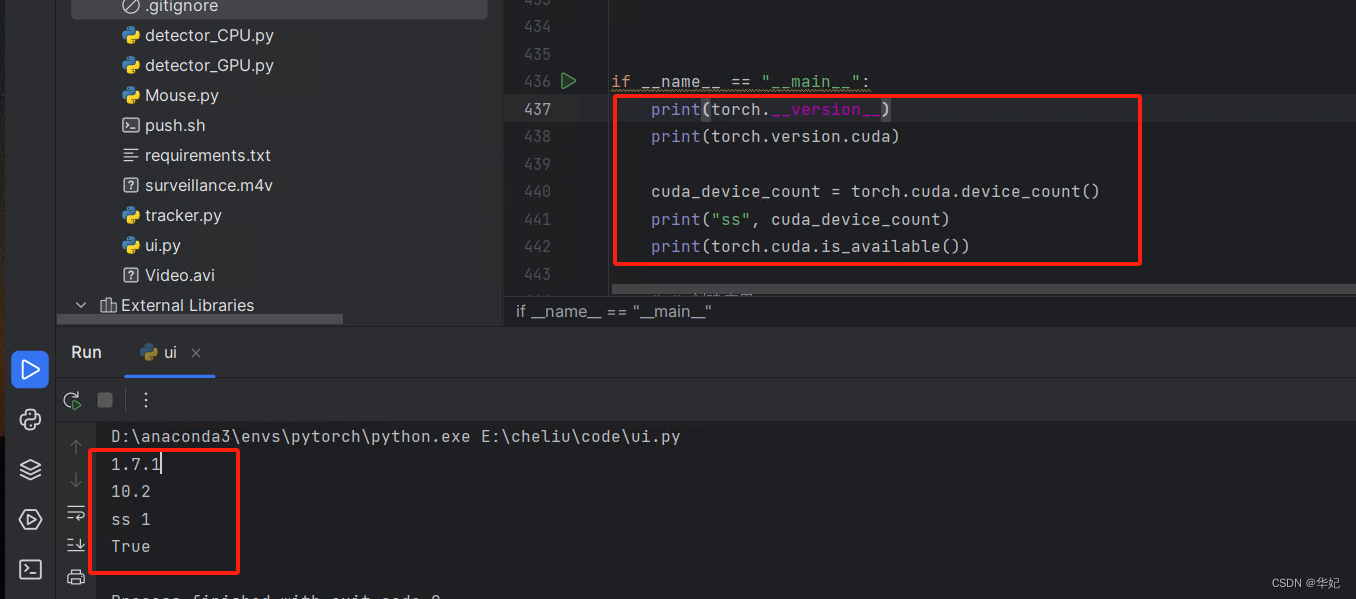





















 2245
2245











 被折叠的 条评论
为什么被折叠?
被折叠的 条评论
为什么被折叠?








